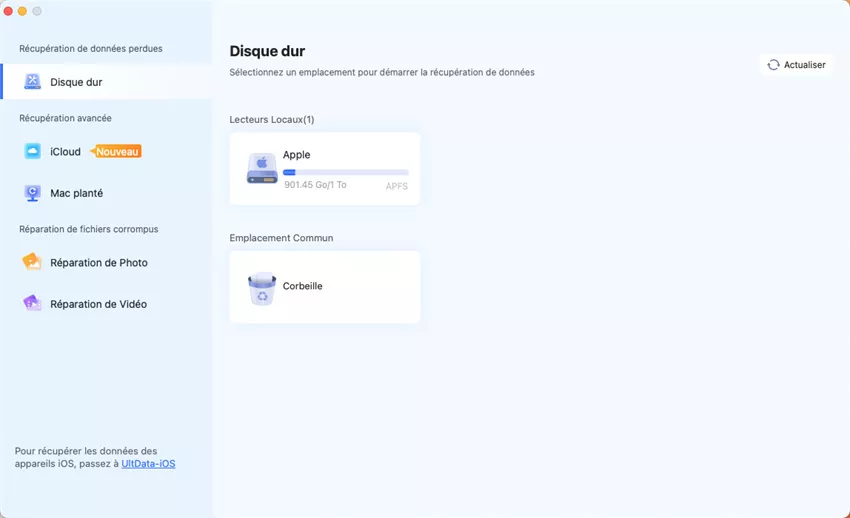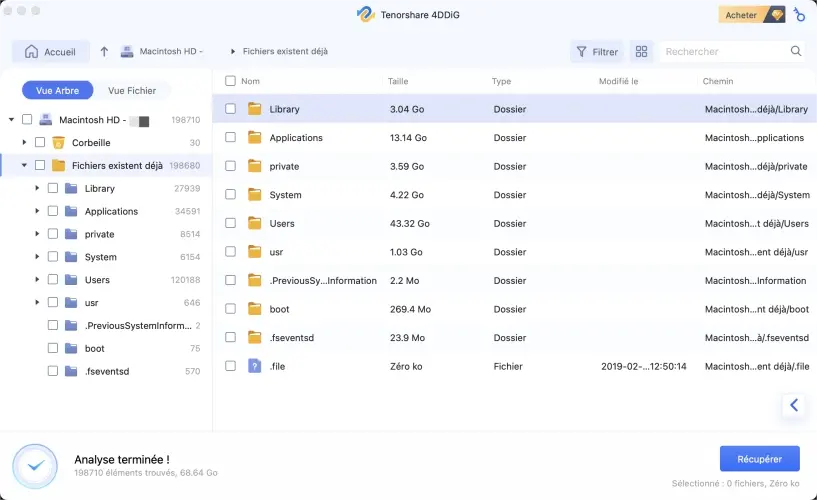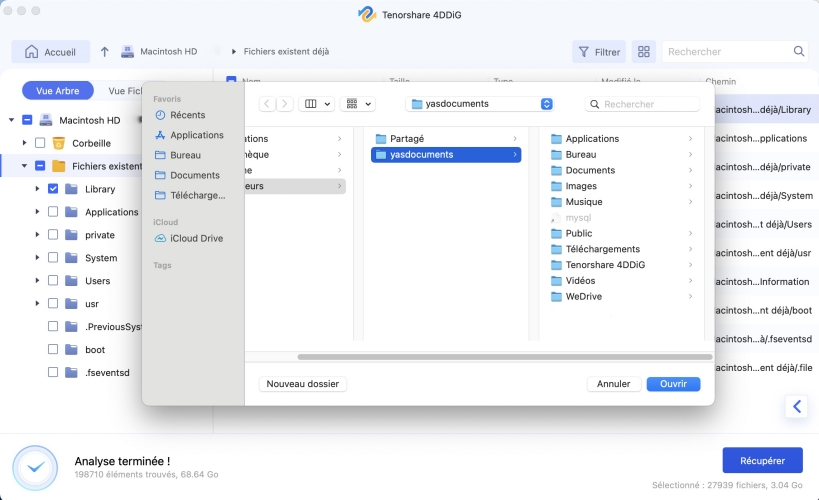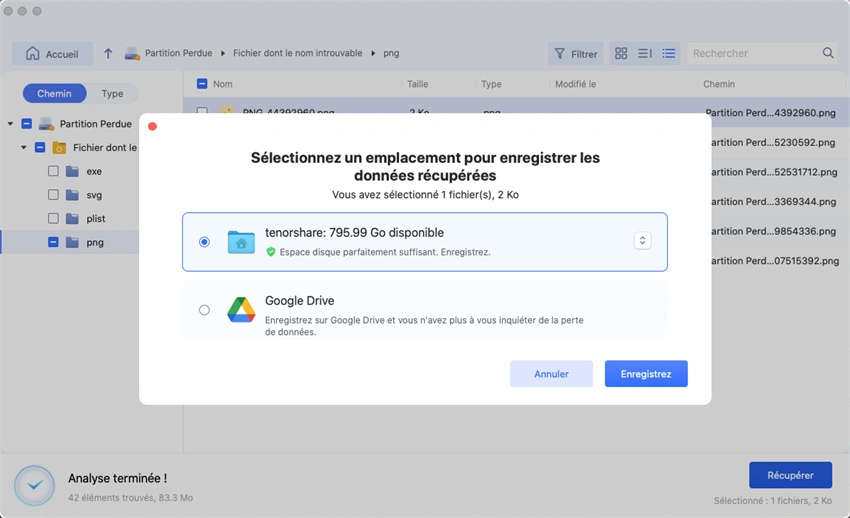Comment récupérer un enregistrement QuickTime non sauvegardé ou supprimé sur Mac
Vous avez perdu un enregistrement QuickTime sur Mac ? Découvrez comment récupérer vos fichiers non sauvegardés ou supprimés en quelques étapes simples.
QuickTime Player, aussi appelé simplement QuickTime, est un logiciel intégré à macOS depuis de nombreuses années. C'est un outil indispensable pour les utilisateurs de Mac qui souhaitent lire des fichiers multimédias, enregistrer leur écran ou capturer du son. Facile à utiliser, rapide, et intuitif, QuickTime Player pour Mac est souvent l'outil par défaut pour créer des enregistrements, notamment sur un MacBook.
Mais que se passe-t-il lorsqu'un enregistrement important est perdu ? Qu'il s'agisse d'une erreur humaine, d'un plantage du système ou d'un simple oubli de sauvegarde, les conséquences peuvent être frustrantes, voire critiques. Heureusement, il existe des moyens efficaces de récupérer ces fichiers perdus. Ce guide complet vous expliquera comment récupérer un enregistrement QuickTime non sauvegardé ou supprimé sur Mac.
Partie 1 : Pourquoi votre enregistrement QuickTime a-t-il disparu ?
Un fichier QuickTime peut disparaître pour plusieurs raisons, souvent imprévues :
- Fermeture accidentelle sans sauvegarde : Si vous quittez QuickTime Player Mac sans enregistrer, l'enregistrement peut ne pas être conservé.
- Plantage de macOS : Une perte d'alimentation, un redémarrage inopiné ou un bug logiciel peuvent interrompre le processus de sauvegarde.
- Suppression involontaire : Vous avez peut-être supprimé le fichier par erreur ou vidé la Corbeille un peu trop rapidement.
- Stockage dans un dossier temporaire : QuickTime pour Mac peut sauvegarder des fichiers dans des répertoires temporaires peu accessibles pour l'utilisateur.
Partie 2 : Récupérer un enregistrement QuickTime non sauvegardé ou supprimé sur Mac
Méthode 1 : Retrouver les fichiers temporaires via Terminal
Souvent, même si l'enregistrement n'a pas été explicitement sauvegardé, macOS crée une version temporaire du fichier. Pour y accéder :
- Ouvrez Terminal (Applications > Utilitaires).
- Tapez la commande suivante et validez :
open $TMPDIR - Naviguez jusqu'au dossier com.apple.QuickTimePlayerX.
- Recherchez des fichiers .mov, .m4a ou .mp4.
- Copiez les fichiers identifiés sur votre bureau pour les sauvegarder.
Cette méthode fonctionne particulièrement bien si QuickTime Player MacBook s'est fermé de manière inattendue.
Méthode 2 : Vérifier la Corbeille
Avant d'envisager une restauration plus technique, jetez un œil dans la Corbeille :
- Cliquez sur l'icône de la Corbeille dans le Dock.
- Si vous repérez un fichier lié à QuickTime, faites un clic droit puis sélectionnez Remettre.
- Le fichier reviendra à son emplacement d'origine.
Même si cela semble basique, cette étape sauve bien des utilisateurs.
Méthode 3 : Restaurer à l'aide de Time Machine
Si vous utilisez Time Machine, votre enregistrement pourrait être récupérable même après suppression :
- Accédez au dossier d'origine (ex. : Bureau ou Documents).
- Cliquez sur l'icône Time Machine > Entrer dans Time Machine.
- Parcourez les sauvegardes jusqu'à trouver la bonne version du fichier.
- Cliquez sur Restaurer.
Time Machine est compatible avec tous les formats pris en charge par QuickTime Software.
Méthode 4 : Utiliser Tenorshare 4DDiG Mac
Lorsque toutes les méthodes natives échouent, la meilleure solution reste un logiciel de récupération spécialisé.
Tenorshare 4DDiG Mac est un programme puissant pour retrouver des fichiers perdus sur Mac. Il est parfaitement adapté pour récupérer un fichier vidéo QuickTime QuickTime effacé, corrompu ou non sauvegardé.
Pourquoi choisir 4DDiG ?
- Récupère des vidéos supprimées de façon permanente.
- Compatible avec les formats QuickTime : .mov, .m4a, .m4v, etc.
- Interface simple, adaptée aux débutants.
- Prévisualisation des fichiers avant récupération.
- Prise en charge complète de macOS Ventura, Monterey, Big Sur et versions antérieures.
Téléchargez Tenorshare 4DDiG Mac.
TÉLÉCHARGERTéléchargement Sécurisé
TÉLÉCHARGERTéléchargement Sécurisé
Lancez le programme et sélectionnez l'emplacement du fichier perdu.

Cliquez sur Analyser pour lancer le scan.

Parcourez les résultats par format ou type de fichier (recherchez MOV).

Sélectionnez le fichier QuickTime à récupérer, puis cliquez sur Récupérer.

Tenorshare est particulièrement efficace pour les enregistrements faits avec QuickTime Player MacBook ou QuickTime Mac.
Partie 3 : Comment éviter de perdre un enregistrement QuickTime à l'avenir
Une fois votre fichier récupéré, il est temps de réfléchir à la prévention. Voici quelques conseils simples mais essentiels :
- Sauvegardez toujours manuellement vos enregistrements : Ne quittez jamais QuickTime Program sans cliquer sur "Enregistrer".
- Activez les sauvegardes automatiques via Time Machine : Un bon réflexe pour tous les utilisateurs Mac.
- Stockez vos enregistrements dans un dossier dédié : Cela évite les confusions ou les suppressions accidentelles.
- Fermez toujours les applications proprement : Ne forcez pas la fermeture de QuickTime Player Mac.
- Évitez les mises à jour système pendant l'enregistrement : Un redémarrage inattendu peut compromettre la sauvegarde.
- Enregistrez dans plusieurs formats : Par exemple, exportez en .mov mais gardez aussi une copie audio en .m4a si nécessaire.
Conclusion
La perte d'un enregistrement QuickTime Mac n'est pas une fatalité. Grâce aux méthodes que nous avons vues — exploration du dossier temporaire, Time Machine, la Corbeille ou des outils professionnels comme Tenorshare 4DDiG Mac — vous pouvez retrouver vos fichiers dans de nombreux cas.
QuickTime reste un programme fiable, que vous utilisiez QuickTime Player pour Mac, QuickTime MacBook ou même une version antérieure du QuickTime Software. Mais pour maximiser votre productivité et protéger vos contenus, adoptez de bons réflexes de sauvegarde.
FAQ
Q1. Est-ce que QuickTime enregistre automatiquement ?
Non, QuickTime Program ne propose pas de sauvegarde automatique. Une fois l’enregistrement terminé, l’utilisateur doit impérativement cliquer sur "Terminer", puis choisir manuellement l’emplacement d’enregistrement. Si vous fermez QuickTime Player Mac sans cette étape, l’enregistrement risque tout simplement d’être perdu. Contrairement à certains logiciels professionnels, QuickTime pour Mac privilégie la simplicité, mais cela implique aussi plus de vigilance de la part de l’utilisateur.
Q2. Un fichier QuickTime supprimé est-il récupérable après vidage de la Corbeille ?
Oui, même si le fichier semble définitivement supprimé, il est souvent encore présent sur le disque, invisible pour l’utilisateur mais détectable par des logiciels spécialisés. Des outils comme Tenorshare 4DDiG Mac sont capables de scanner en profondeur le système de fichiers de votre MacBook, et retrouver un fichier QuickTime effacé, qu’il ait été supprimé il y a quelques heures ou plusieurs jours. Cela fonctionne aussi bien pour des vidéos .mov que pour des fichiers audio .m4a enregistrés avec QuickTime Player Mac.
Q3. Comment savoir où QuickTime a enregistré un fichier ?
Par défaut, QuickTime Player pour Mac vous suggère des emplacements comme le Bureau, le dossier Films ou le dernier dossier utilisé. Si vous avez accepté l’enregistrement sans modifier le chemin, il est probable que votre fichier s’y trouve. Vous pouvez aussi ouvrir QuickTime Mac et accéder au menu Fichier > Ouvrir un fichier récent pour voir les derniers enregistrements. Enfin, une recherche via Spotlight avec l’extension .mov ou .m4a peut souvent vous aider à localiser le fichier rapidement.
Q4. Existe-t-il des alternatives à QuickTime pour l'enregistrement ?
Oui, il existe plusieurs alternatives comme OBS Studio, ScreenFlow ou Capto, qui offrent plus d’options de personnalisation. Cependant, QuickTime Player Mac reste un choix de confiance pour les utilisateurs macOS grâce à sa légèreté, sa stabilité et son intégration directe dans le système. Il n’est pas nécessaire d’installer un programme externe pour des besoins simples comme l’enregistrement d’écran ou de voix, ce qui fait de QuickTime pour Mac un excellent compromis entre performance et simplicité.
Articles Liés
- Accueil >>
- macOS Problemes >>
- Comment récupérer un enregistrement QuickTime non sauvegardé ou supprimé sur Mac